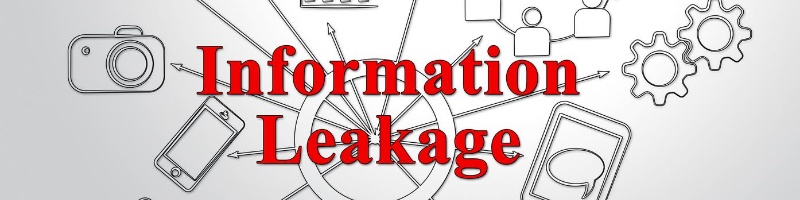
社内で利用しているファイルサーバ、「いつ」「だれが」「何をしたか」記録されていますか?
「情報漏洩して問題になるファイルはうちの会社にないから」と言っているみなさま
「全てのファイルの中をのぞいたことありますか」
通常のファイルサーバには重要なファイルが大量に保管されています。
大切な情報が集中するファイルサーバーはデータの流出・紛失というリスクを常に抱えています。
社内や関係者などによる重要データの不正持ち出しや情報漏えい、操作ミスによる情報の紛失などのリスクがあり、大きな問題になっています。
発生する問題
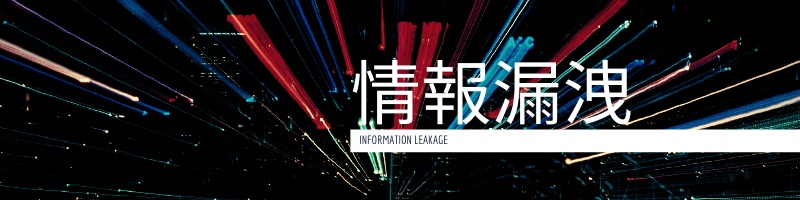
Excelファイルで管理していたお客様マイナンバー情報が流失、裁判に発展。
試作設計ファイルが流失し、情報漏えいによる被害がWebニュースで流れ信用問題に。
契約社員が、顧客管理ファイルの情報を不正に使用しクレジットカードで商品購入。
誤操作で重要ファイルが削除、気づいた時にはバックアップからの復旧も不可能。
問題が発生しても「犯人を追いかける事すらできない」そんなファイルサーバーがやまほど存在しています。
もう一度確認します。
あなたが利用しているファイルサーバ、「いつ」「だれが」「何をしたか」記録されていますか?
情報漏洩の事故が発生しても、「何も管理していませんでした」ではすまされない時代です。
情報が漏洩した場合、個人情報保護法や不正競争防止法などの法律で裁かれるリスクも考えてみて下さい。
どのような対応方法があるのか
- 情報漏洩対策ソフトを導入、全パソコンの操作ログを記録
- 社内ネットワークに流れるパケットデータを記録
- ファイルサーバに情報漏洩対策ソフトを導入し操作ログを記録
実は「Synology NAS」を利用すれば、すぐに簡単にアクセスの記録が始められます。
なぜなら、「Synology NAS」のオペレーティングシステムDSMは標準機能で
操作ログを保存できるのです。
この記事の設定を行えば、「操作ログを記録する管理ファイルサーバ」に変身します。
設定方法はとても簡単(Synology NAS)
ファイルサーバの操作ログを簡単に取得する方法を紹介します。
設定はとても簡単です。
「転送ログを参照する」にチェックを入れるだけ
・Windowsでファイル操作の全てのログを保存
「コントロールパネル」→ 「ファイル サービス」より
SMBの [ 転送ログを有効にする ] をチェックするだけ。
・MAC(AFP)でファイル操作の全てのログを保存
「コントロールパネル」→ 「ファイル サービス」より
AFPの [ 転送ログを有効にする ] をチェックするだけ。
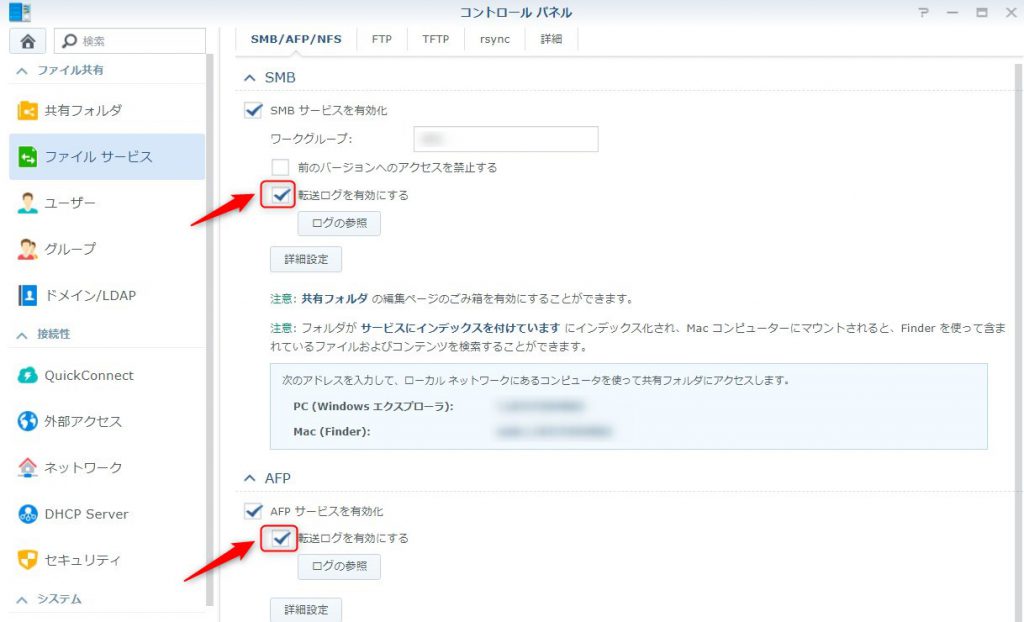
ログの参照方法
ここでは、ファイルサーバの操作ログを参照する方法を紹介します。
「ログの参照」をクリックするだけ
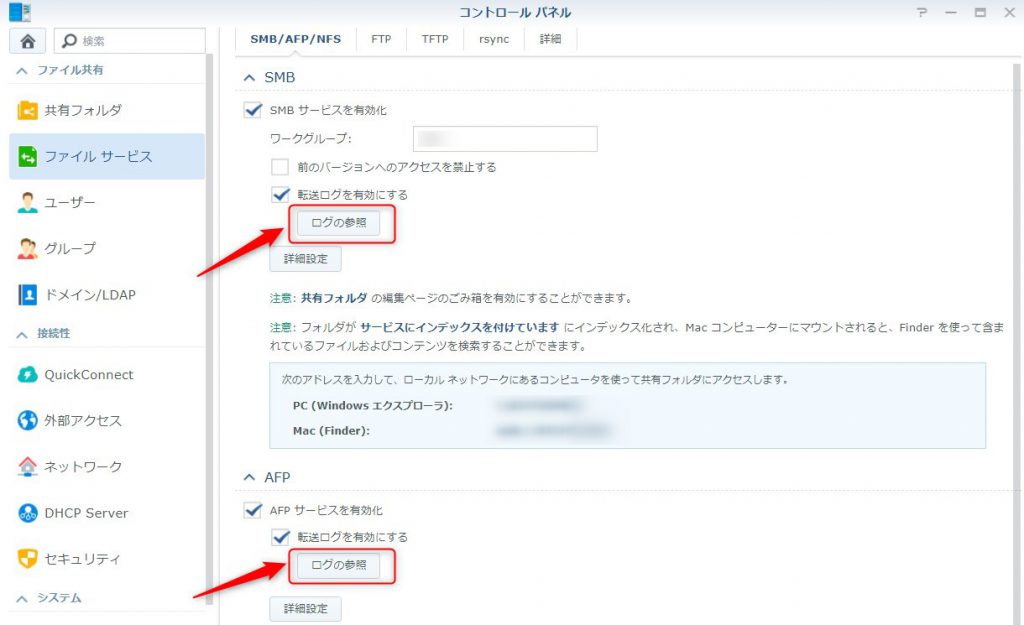
ログを見てみると

| いつ | 2020年7月15日 15:10:35 |
| 誰が | susuki(鈴木さん) |
| どのコンピュータから | 172.16.55.10 |
| 対象ファイル | 売上ファイル |
| 操作(イベント) | read(読み出し) |
とわかりました。
操作(イベント)
| create | 作成 |
| read | 読み出し |
| write | 書込み |
| rename | 名前の変更 |
| delete | 削除 |
ファイルを開くと「read」、またファイルをファイルサーバからパソコンのUSBメモリーにコピーしても「read」と記録されますので、ログからは見分けがつきません。
詳細な証跡を残したい場合は、SKYSEAなどの情報漏洩対策ソフトが必要になります。
SKYSEAのご案内は こちら から。
ファイル名で検索も可能です。
以下の画面では「売上ファイル」で検索。
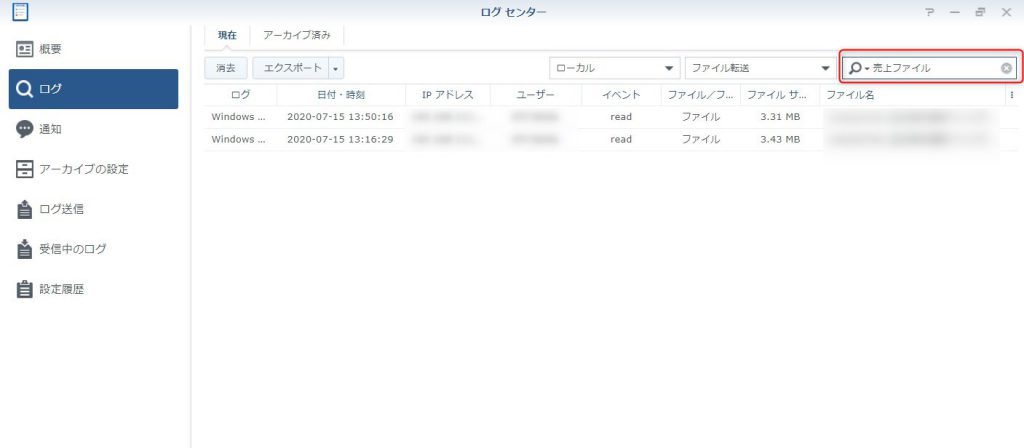
過去ログの保存場所
メインメニュー → 「ログセンター」→ アーカイブの設定
保存先は、標準で /volume1/log
アーカイブ規則により、1GB以上または1か月以上になると別なログファイルとして生成します。
また、ファイルはダウンロードも可能です。
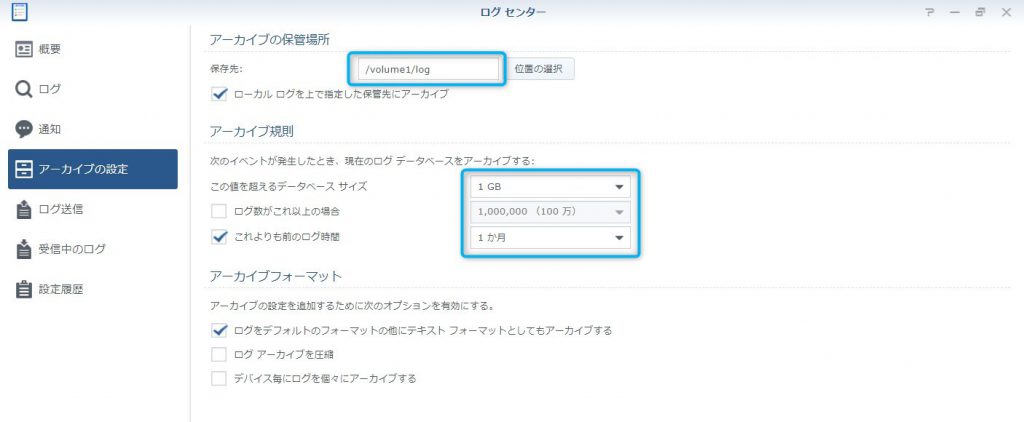
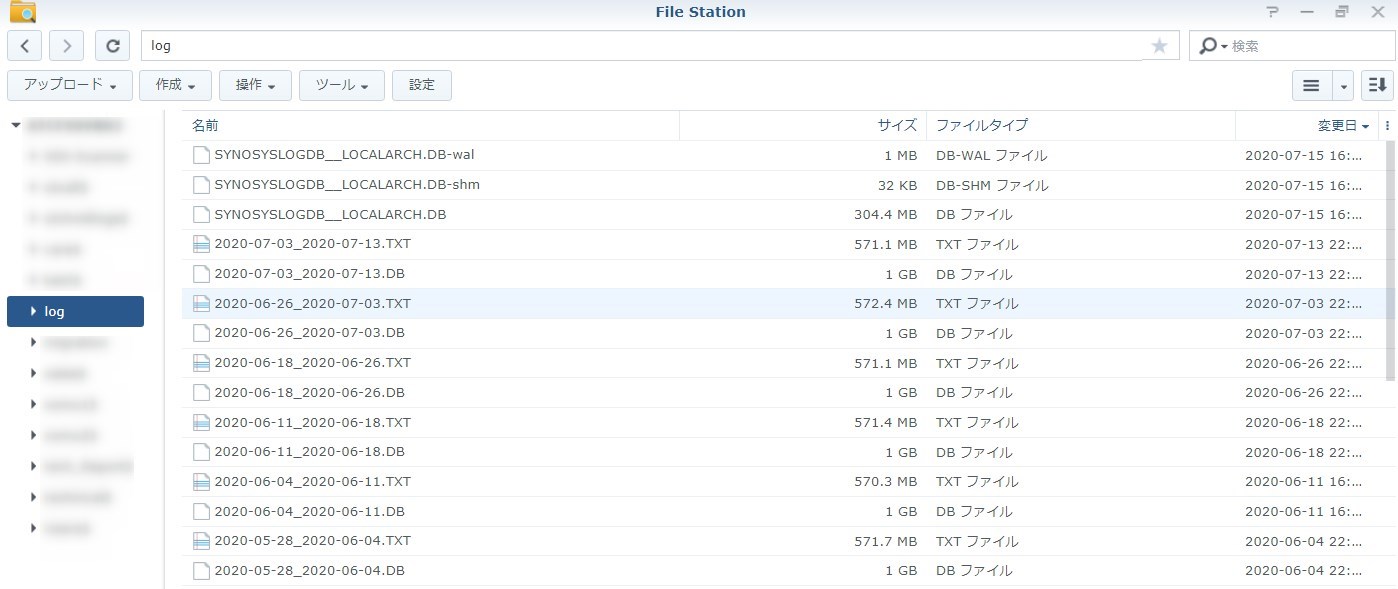
ファイルはダウンロードするには、ファイルを選択し「操作」からダウンロードを選択します。
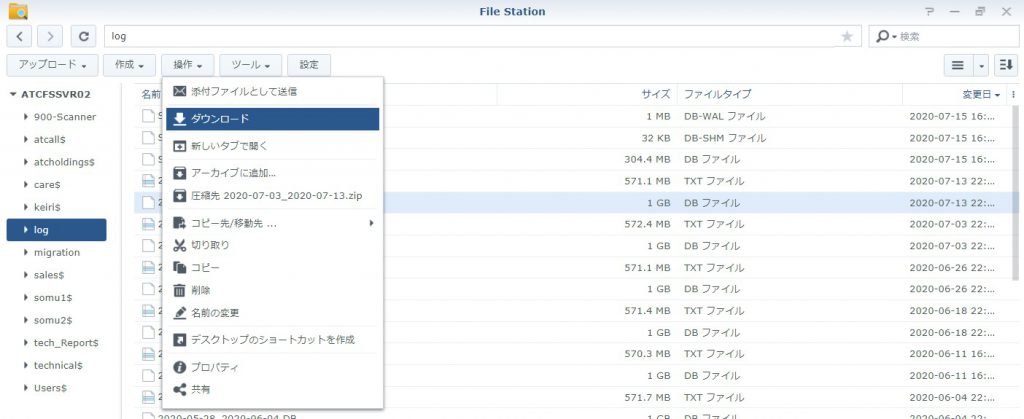
ダウンロードしたファイルは「DB Browser for SQLite」などのフリーソフトでも検索可能です。
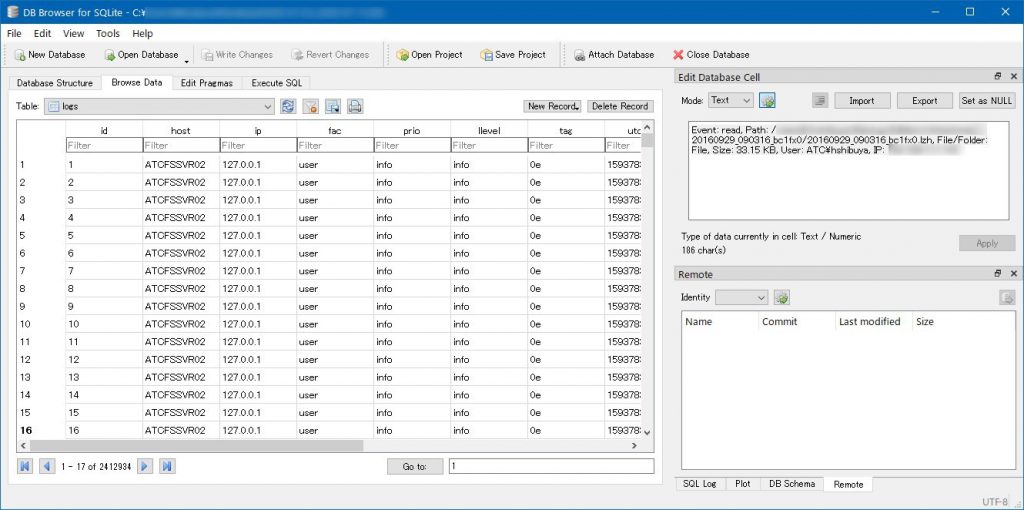
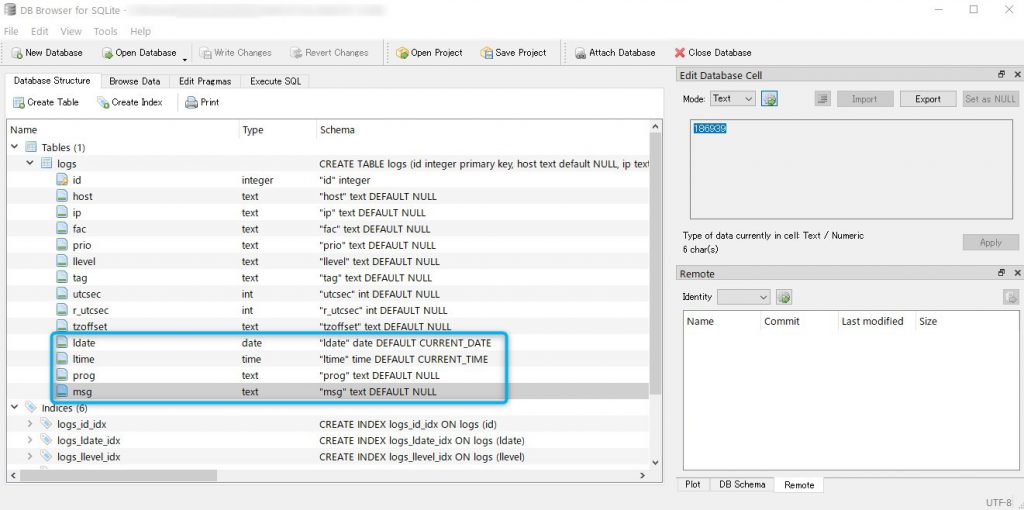
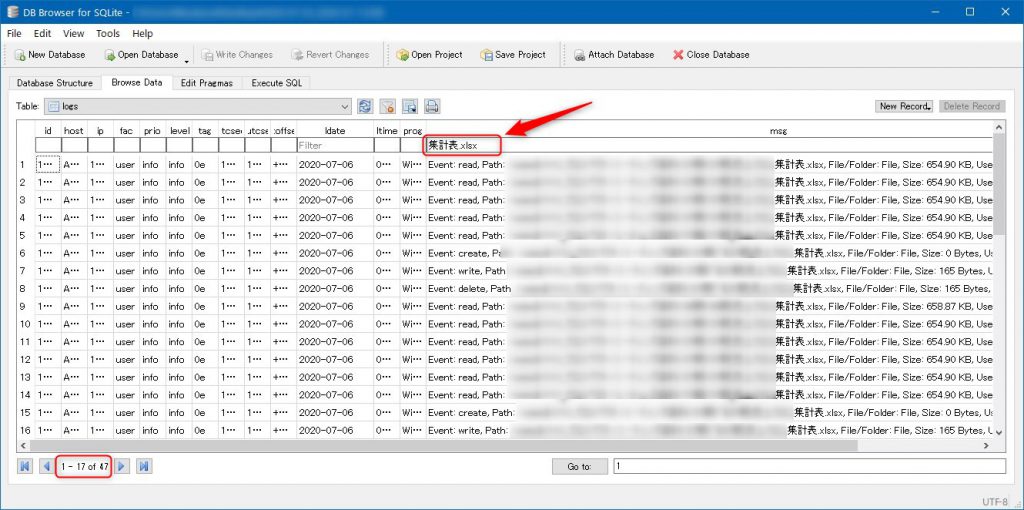
まとめ
Synolog NASを利用すれば「いつ」「だれが」「何をしたか」を記録し、検索できる
ファイルサーバーとしてすぐに利用可能です。
Synolog NASの販売、設定作業も弊社で請け負っております。
お気軽にご相談下さい。
お問合せは こちら からお願いします。
